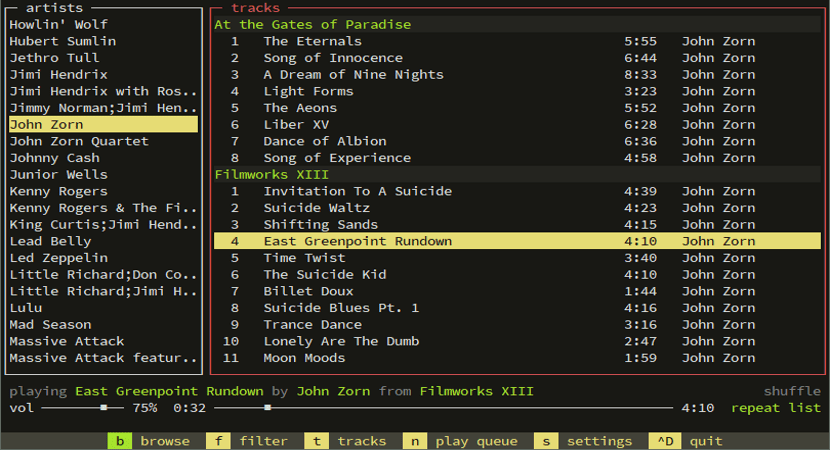
musikCubeは、ターミナルベースのオーディオエンジン、ライブラリ、プレーヤーです。 c ++で書かれています。 クロスプラットフォームであり、公式のものとは異なるGUIと一緒にLinuxで使用できます。
最も注目すべき点は、ファイルタグの保存にSQLデータベースを使用しているため、音楽ライブラリの管理品質です。
その他の興味深い機能は、オーディオCDをリッピングする機能、またはプラグインとコーデックを使用してその機能を拡張する機能です。
プラグインは、オーディオデコード、データストリーミング、 出力デバイスの処理、メタデータ分析、デジタル信号処理、Last.fmのスクロブリングサポートなど。
プラグインは現在、MP3、M4A、Ogg Vorbis、FLACなどの多くの一般的なオーディオコーデックとの互換性を提供するために存在します。
musikCubeはシステムリソースをほとんど消費しません、数秒で起動するだけでなく、非常に軽いアプリケーションになります。
Lascaracterísticasincluyen:
- オーディオストリーミングサーバーとしての構成。 メタデータの取得に使用される、ポート7905でWebSocketサーバーを実行します。 httpサーバーはポート7906で実行され、オーディオデータ(オプションでトランスコード)をクライアントに提供するために使用されます。
- 構成可能なキーボードショートカット。
- マルチプラットフォーム:Linux、Windows、OS X、およびAndroidオペレーティングシステムで実行されます。 このソフトウェアは、RaspberryPiでも実行されます。
エンパワーメントを完了するには このツールは、一連のc ++クラスを含むmusikCubeSDKとして配布されます。これにより、ツールのスケーリングと、オーディオに関連するさまざまなフィールドでの使用が可能になります。
一般に、musikcubeは次のプラットフォームのグループです。
- musikCube: マルチプラットフォームの音楽プレーヤー。
- musikDroid: musikCubeサーバーに接続するAndroidアプリケーション。
- musikCore: 音楽を再生するアプリケーションを作成またはプロトタイプ化できるC ++ライブラリ。
Ubuntuと派生物にmusikCube音楽プレーヤーをインストールする方法は?
この音楽プレーヤーをシステムにインストールする場合は、以下の手順に従ってインストールできます。
最初に行うことは、プレーヤーの最新の安定バージョンをダウンロードするアプリケーションの公式Webサイトにアクセスすることです。 リンクはこちらです。
ここで 使用しているUbuntuのバージョンに対応するdebパッケージをダウンロードします。 ダウンロードは、wgetコマンドを使用して実行できます。
それらの場合 ターミナルのUbuntu18.04 LTSユーザーは、次のコマンドを実行します。
wget https://github.com/clangen/musikcube/releases/download/0.63.0/musikcube_0.63.0_ubuntu_bionic_amd64.deb -O musikcube.deb
今誰のために ターミナルのUbuntu18.10ユーザーは、次のコマンドを実行します。
wget https://github.com/clangen/musikcube/releases/download/0.63.0/musikcube_0.63.0_ubuntu_cosmic_amd64.deb -O musikcube.deb
ダウンロードを完了しました ターミナルで次のコマンドを実行して、このパッケージをシステムにインストールします。
sudo dpkg -i musikcube.deb
また、依存関係に問題がある場合は、次のコマンドで解決します。
sudo apt -f install
これで、端末からこの音楽プレーヤーの使用を開始できます。
musikCubeの基本的な使用法
私たちの端末でこの音楽プレーヤーを使い始めるには残念ながら、musikCubeを起動するには、次のコマンドを実行する必要があります。
musikcube
初めてプログラムを開始するときは、 設定画面が表示されます。 ここでは、システムフォルダーを調べて、音楽ファイルを含むフォルダーを選択し、スペースキーを使用して音楽ライブラリに追加できます。
この後、「a」キーを押すことでライブラリに切り替えることができます。 ライブラリから、オーディオファイルのXNUMXつを選択し、Enterキーを押して再生を開始できます。
マウスで制御する必要があるボリュームコントロールと再生コントロールが利用可能です。
幸い、マウスを使用して、このプログラムのほとんどのものを制御できます。 ただし、プログラムを最大限に活用するには、次のショートカットを正しく使用する必要があります。
- ~ -コンソールビューに切り替えます。
- a -ライブラリビューに切り替えます。
- s -構成ビューに切り替えます。
- ESC -コマンドバー(設定、ライブラリ、コンソール、終了するオプションを含む下部のバー)にフォーカス/ぼかします
- TAB -次のウィンドウを選択します
- SHIFT + TAB -前のウィンドウを選択します
- ENTER -選択したアイテムをアクティブ化または切り替えます
- M-ENTER :選択した項目のコンテキストメニューを表示します(MはMETAを表し、左側のALTキーです。したがって、ALT + Mを押してコンテキストメニューを表示します)
- CTRL + D --Musikcubeを終了します。
